Este sitio web utiliza cookies. Si continúa utilizando este sitio web, acepta la política de privacidad.
OK
TECLAS DE ACCESO RÁPIDO PARA EL LIBRO DE ÓRDENES
Fecha de actualización: 16.08.2023
En este artículo explicamos para qué sirven las teclas de acceso rápido del libro de órdenes en la plataforma de trading CScalp.
Para configurar las teclas de acceso rápido, abre la pestaña “Configuración”, haz clic en “Teclas de acceso rápido". Luego selecciona “Libro de órdenes”.
Para configurar las teclas de acceso rápido, abre la pestaña “Configuración”, haz clic en “Teclas de acceso rápido". Luego selecciona “Libro de órdenes”.
Ajustes de la criptomoneda
Tecla por defecto: "F4".
Cómo funciona: sirve para abrir la ventana de configuración del libro de órdenes donde tienes el cursor del ratón.
Cómo funciona: sirve para abrir la ventana de configuración del libro de órdenes donde tienes el cursor del ratón.
Cómo se aplica: el libro de órdenes contiene columnas con precios y volúmenes. Pasa el ratón sobre ellas. Los clusters, ticks y gráficos no forman parte del libro. Pulsa "F4" y se abrirá la ventana.
Volumen de trabajo 1,2,3,4,5
Tecla de acceso rápido por defecto: 1,2,3,4,5.
Cómo funciona: esta tecla cambia el volumen de trabajo a 1 de los 5 ofrecidos. Los valores del volumen de trabajo se pueden cambiar. El cambio tiene lugar en el libro de órdenes donde tienes el cursor del ratón
Nota: Las teclas del teclado numérico no funcionan.
Cómo funciona: esta tecla cambia el volumen de trabajo a 1 de los 5 ofrecidos. Los valores del volumen de trabajo se pueden cambiar. El cambio tiene lugar en el libro de órdenes donde tienes el cursor del ratón
Nota: Las teclas del teclado numérico no funcionan.
¡Importante! Estas teclas de acceso rápido no pueden reasignarse ni desactivarse. Funcionan en cualquier distribución de teclado.
Cerrar posición de mercado
Tecla de acceso rápido por defecto: "D".
Cómo funciona: esta tecla cierra todas las posiciones abiertas en el mercado activo y también elimina todas las órdenes de límite. Es útil si quieres cerrar urgentemente todas las posiciones abiertas.
Cómo funciona: esta tecla cierra todas las posiciones abiertas en el mercado activo y también elimina todas las órdenes de límite. Es útil si quieres cerrar urgentemente todas las posiciones abiertas.
Cancelar órdenes limitadas
Tecla de acceso rápido por defecto: "F".
Cómo funciona: la tecla de acceso rápido "F" elimina todas las órdenes de límite en un determinado libro de órdenes.
Cómo funciona: la tecla de acceso rápido "F" elimina todas las órdenes de límite en un determinado libro de órdenes.
Cancelar órdenes stop
Tecla de acceso rápido por defecto: "B".
Cómo funciona: pulsa la tecla de acceso rápido "B" para cancelar todas las órdenes de parada del libro de órdenes activo en el momento de pulsar la tecla.
Cómo funciona: pulsa la tecla de acceso rápido "B" para cancelar todas las órdenes de parada del libro de órdenes activo en el momento de pulsar la tecla.
Enviar mejor orden de compra/venta
Tecla de acceso rápido por defecto: "A” ó “S".
Cómo funciona: con esta tecla puedes enviar una orden de límite un paso por encima del mejor precio actual. Tu orden será la mejor oferta de compra/venta.
Cómo aplicar: pasa el cursor sobre el libro de órdenes deseado, pulsa "A” ó “S" para colocar la órden.
Cómo funciona: con esta tecla puedes enviar una orden de límite un paso por encima del mejor precio actual. Tu orden será la mejor oferta de compra/venta.
Cómo aplicar: pasa el cursor sobre el libro de órdenes deseado, pulsa "A” ó “S" para colocar la órden.
Comprar al precio el mercado
Tecla de acceso rápido por defecto: "T".
Cómo funciona: sirve para hacer una compra rápidamente. Mueva el cursor sobre el libro de órdenes y pulsa la tecla de acceso rápido "T", vas a realizar una compra de acuerdo con el volumen de trabajo que tengas seleccionado en ese momento.
Cómo funciona: sirve para hacer una compra rápidamente. Mueva el cursor sobre el libro de órdenes y pulsa la tecla de acceso rápido "T", vas a realizar una compra de acuerdo con el volumen de trabajo que tengas seleccionado en ese momento.
Vender al precio del mercado
Tecla de acceso rápido por defecto: "Y".
Cómo funciona: sirve para hacer una venta rápidamente. Mueva el cursor sobre el libro de órdenes y pulsa la tecla de acceso rápido "Y", vas a realizar una venta de acuerdo con el volumen de trabajo que tengas seleccionado en ese momento.
Cómo funciona: sirve para hacer una venta rápidamente. Mueva el cursor sobre el libro de órdenes y pulsa la tecla de acceso rápido "Y", vas a realizar una venta de acuerdo con el volumen de trabajo que tengas seleccionado en ese momento.
Invertir posición de mercado
Tecla de acceso rápido por defecto: "R".
Cómo funciona: si está en una posición, pulsa la tecla de acceso rápido "R" para enviar una orden opuesta de doble volumen para una "inversión" del mercado.
Por ejemplo, si tiene una posición larga abierta de 10 contratos, pulsando la tecla "R" enviarás 20 contratos de venta al mercado. Esto hará que 10 contratos se pongan largos, mientras que los 10 restantes se abrirán en la dirección opuesta: cortos. Funciona también a la inversa.
Cómo funciona: si está en una posición, pulsa la tecla de acceso rápido "R" para enviar una orden opuesta de doble volumen para una "inversión" del mercado.
Por ejemplo, si tiene una posición larga abierta de 10 contratos, pulsando la tecla "R" enviarás 20 contratos de venta al mercado. Esto hará que 10 contratos se pongan largos, mientras que los 10 restantes se abrirán en la dirección opuesta: cortos. Funciona también a la inversa.
Interrumpir comandos comerciales
Tecla de acceso rápido por defecto: "Q".
Cómo funciona: durante la volatilidad en el mercado, los traders realizan gran cantidad de órdenes. A veces una orden puede tardar mucho en ejecutarse y durante ese tiempo, no se pueden ejecutar otras. La tecla de acceso rápido "Q" sirve para interrumpir todas las órdenes de una criptomoneda específica.
Cómo funciona: durante la volatilidad en el mercado, los traders realizan gran cantidad de órdenes. A veces una orden puede tardar mucho en ejecutarse y durante ese tiempo, no se pueden ejecutar otras. La tecla de acceso rápido "Q" sirve para interrumpir todas las órdenes de una criptomoneda específica.
Modo: Fijar Stop Loss/Take Profit
Tecla de acceso rápido por defecto: "C".
Cómo funciona: Stop Loss y Take Profit (limitación de pérdidas/toma de beneficios) sólo pueden establecerse cuando hay una posición abierta. El SL/TP no pueden colocarse en el mismo lugar donde se abrió una posición. Si tú mismo cierras la posición, los Stop Loss y Take Profit se eliminan automáticamente. También puedes colocar SL/TP en la aplicación del exchange (si cierras la aplicación o pierdes la conexión, los SL/TP se eliminarán). En cambio si lo haces en el servidor del exchange, aunque cierres la aplicación o pierdas la conexión, los Stop Loss y Take Profit se mantendrán.
Cómo funciona: Stop Loss y Take Profit (limitación de pérdidas/toma de beneficios) sólo pueden establecerse cuando hay una posición abierta. El SL/TP no pueden colocarse en el mismo lugar donde se abrió una posición. Si tú mismo cierras la posición, los Stop Loss y Take Profit se eliminan automáticamente. También puedes colocar SL/TP en la aplicación del exchange (si cierras la aplicación o pierdes la conexión, los SL/TP se eliminarán). En cambio si lo haces en el servidor del exchange, aunque cierres la aplicación o pierdas la conexión, los Stop Loss y Take Profit se mantendrán.
Cómo aplicar: coloca el cursor sobre el libro de órdenes. Mantén pulsada la tecla de acceso rápido "C". Luego haz clic en el libro para ajustar el SL/TP al precio deseado.
Modo: Establecer órden de stop
Tecla de acceso rápido por defecto: "V".
Cómo funciona: Hay 4 tipos de órdenes stop:
Las órdenes stop pendientes se colocan siempre en el servidor del exchange y se activan cuando se alcanza el precio especificado. Cuando se activan, las órdenes stop pendientes se convierten en órdenes de límite.
Cómo funciona: Hay 4 tipos de órdenes stop:
- buy-stop - se coloca una orden de compra en la zona de vendedores (compra si el precio sube a un nivel especificado);
- sell-stop - orden de venta que se coloca en el área de los compradores (vende, si el precio disminuye a un nivel especificado);
- buy-limit - la orden de compra se coloca en el área de compradores (comprará si el precio disminuye hasta el nivel especificado);
- sell-limit - se coloca una orden de venta en la zona de vendedores (vende si el precio sube a un nivel determinado);
Las órdenes stop pendientes se colocan siempre en el servidor del exchange y se activan cuando se alcanza el precio especificado. Cuando se activan, las órdenes stop pendientes se convierten en órdenes de límite.
Modo: Cierre de órden 1
Tecla de acceso rápido por defecto: "Alt Izquierda".
Cómo funciona: esta tecla sirve para igualar el volumen de una posición abierta con el volumen de trabajo. Ejemplo: tienes una posición abierta con un volumen de 2K, y el volumen de trabajo es 5K. Si mantienes pulsada la tecla de acceso rápido, vas a colocar una orden para cerrar el volumen en 2K en lugar del volumen operativo de 5K.
Cómo funciona: esta tecla sirve para igualar el volumen de una posición abierta con el volumen de trabajo. Ejemplo: tienes una posición abierta con un volumen de 2K, y el volumen de trabajo es 5K. Si mantienes pulsada la tecla de acceso rápido, vas a colocar una orden para cerrar el volumen en 2K en lugar del volumen operativo de 5K.
Cómo aplicar: pon el cursor sobre el libro de órdenes. Mantén pulsada la tecla de acceso directo "Alt izquierda" y haz clic con el ratón sobre el precio deseado.
Modo: Cierre de órden 2
Tecla de acceso rápido por defecto: "Z".
Cómo funciona: Al contrario que en "Cerrar oferta 1", tienes que pulsar (sin mantener pulsada) la tecla de acceso rápido "Z" solo una vez para seleccionar un volumen igual a la posición abierta. Ejemplo: Tienes 2K de volumen abierto y 5K de volumen de trabajo. Después de pulsar esta tecla, enviarás un volumen para cerrar igual a tu posición abierta, 2K en lugar del volumen de trabajo de 5K.
Cómo funciona: Al contrario que en "Cerrar oferta 1", tienes que pulsar (sin mantener pulsada) la tecla de acceso rápido "Z" solo una vez para seleccionar un volumen igual a la posición abierta. Ejemplo: Tienes 2K de volumen abierto y 5K de volumen de trabajo. Después de pulsar esta tecla, enviarás un volumen para cerrar igual a tu posición abierta, 2K en lugar del volumen de trabajo de 5K.
Cómo aplicar: ubica el cursor sobre el libro de órdenes. Pulsa la tecla de acceso directo "Z" y haz clic con el ratón sobre el precio deseado.
Modo: Mejor volumen de mercado
Tecla de acceso rápido por defecto: "X".
Cómo funciona: cuando pulses la tecla de acceso rápido "X + botón izquierdo", enviarás una orden de compra con el primer volumen de venta. Cuando presiones la tecla de acceso rápido "X + botón derecho", enviarás una orden de venta con el volumen del primer comprador.
Si la orden abre o aumenta la posición, se selecciona el volumen de trabajo mínimo actual y del volumen de mercado (si el volumen de trabajo es 10 y el volumen del primer vendedor es 3, se enviará la orden al volumen 3; si el volumen de trabajo es 10 y el volumen del primer vendedor es 100, se enviará una orden igual al volumen de trabajo 10). Si la orden cierra la posición, entonces se selecciona el volumen mínimo de la posición actual de trabajo y de mercado (si la posición abierta es 5, el volumen de trabajo es 10 y el volumen del primer comprador es 1, entonces será 1).
Cómo funciona: cuando pulses la tecla de acceso rápido "X + botón izquierdo", enviarás una orden de compra con el primer volumen de venta. Cuando presiones la tecla de acceso rápido "X + botón derecho", enviarás una orden de venta con el volumen del primer comprador.
Si la orden abre o aumenta la posición, se selecciona el volumen de trabajo mínimo actual y del volumen de mercado (si el volumen de trabajo es 10 y el volumen del primer vendedor es 3, se enviará la orden al volumen 3; si el volumen de trabajo es 10 y el volumen del primer vendedor es 100, se enviará una orden igual al volumen de trabajo 10). Si la orden cierra la posición, entonces se selecciona el volumen mínimo de la posición actual de trabajo y de mercado (si la posición abierta es 5, el volumen de trabajo es 10 y el volumen del primer comprador es 1, entonces será 1).
Cómo aplicar: coloca el cursor en el libro de trabajo, pulsa la tecla de acceso directo "X" y haz clic en el precio deseado.
Modo: establecer nivel
Tecla de acceso rápido por defecto: "L".
Cómo funciona: el nivel en el libro de órdenes se ajusta manteniendo pulsada la tecla de acceso rápido "L" y haciendo clic con el ratón en el valor deseado. Tras pulsar la tecla de acceso rápido, verás el mensaje "Nivel". Después de fijar el precio del nivel, aparecerá la fecha en la que lo fijaste.
Cómo funciona: el nivel en el libro de órdenes se ajusta manteniendo pulsada la tecla de acceso rápido "L" y haciendo clic con el ratón en el valor deseado. Tras pulsar la tecla de acceso rápido, verás el mensaje "Nivel". Después de fijar el precio del nivel, aparecerá la fecha en la que lo fijaste.
Cómo aplicar: coloca el cursor sobre el nivel deseado, pulsa la tecla de acceso rápido "L" y haz clic en el precio deseado.
Modo: establecer nivel de señal
Tecla de acceso rápido por defecto: "K".
Cómo funciona: el nivel de una señal en el libro de órdenes se ajusta manteniendo pulsada la tecla de acceso rápido "K" y haciendo clic con el ratón en el valor deseado. Cuando lo hagas verás el mensaje "Nivel de señal". Si el precio supera este nivel y tienes activadas las notificaciones sonoras en la configuración, escucharás un sonido.
Cómo funciona: el nivel de una señal en el libro de órdenes se ajusta manteniendo pulsada la tecla de acceso rápido "K" y haciendo clic con el ratón en el valor deseado. Cuando lo hagas verás el mensaje "Nivel de señal". Si el precio supera este nivel y tienes activadas las notificaciones sonoras en la configuración, escucharás un sonido.
Cómo aplicar: coloca el cursor sobre el nivel deseado, pulsa la tecla de acceso rápido "K" y haz clic en el precio deseado.
Borrar todos los niveles
Tecla de acceso rápido por defecto: "O".
Cómo funciona: pulsa la tecla de acceso rápido "O" para eliminar todos los niveles establecidos previamente.
Cómo funciona: pulsa la tecla de acceso rápido "O" para eliminar todos los niveles establecidos previamente.
Modo: Desplazamiento rápido del libro de órdenes
Tecla de acceso rápido por defecto: "~".
Cómo funciona: esta tecla sirve para acelerar el desplazamiento del libro de órdenes de acuerdo con el número de puntos especificados en los ajustes de la herramienta.
Cómo funciona: esta tecla sirve para acelerar el desplazamiento del libro de órdenes de acuerdo con el número de puntos especificados en los ajustes de la herramienta.
Cómo aplicar: coloca el cursor sobre el libro de órdenes deseado, pulsa la tecla de acceso directo "~" y desplaza el libro usando la rueda del ratón.
Modo: Cambiar el paso del precio
Tecla de acceso rápido por defecto: "H".
Cómo funciona: puedes ajustar suavemente el paso del precio con la rueda del ratón y la tecla de acceso rápido "H". En algunas criptomonedas, el precio se mueve muy rápidamente cuando el libro de órdenes está "descomprimido" y hay muchos precios vacíos (sin volúmenes). Esta tecla sirve para verlo todo. Por ejemplo, si era de 1 céntimo, se puede aumentar x10 a 10 céntimos.
Cómo funciona: puedes ajustar suavemente el paso del precio con la rueda del ratón y la tecla de acceso rápido "H". En algunas criptomonedas, el precio se mueve muy rápidamente cuando el libro de órdenes está "descomprimido" y hay muchos precios vacíos (sin volúmenes). Esta tecla sirve para verlo todo. Por ejemplo, si era de 1 céntimo, se puede aumentar x10 a 10 céntimos.
Cómo aplicar: coloca el cursor sobre el libro de órdenes deseado, pulsa la tecla de acceso directo "H" y desplaza el libro usando la rueda del ratón.
Aumentar/Reducir el paso del precio
Tecla de acceso rápido por defecto: "+" ó "-".
Cómo funciona: puedes aumentar o disminuir el paso del precio de una criptomoneda usando las teclas rápidas "+" ó "-". En algunos casos el precio se mueve muy rápidamente cuando la copa está "descomprimida". Se pueden ver muchos precios vacíos (sin volúmenes). Para facilitar su visualización, puedes cambiar el paso del precio.
Cómo funciona: puedes aumentar o disminuir el paso del precio de una criptomoneda usando las teclas rápidas "+" ó "-". En algunos casos el precio se mueve muy rápidamente cuando la copa está "descomprimida". Se pueden ver muchos precios vacíos (sin volúmenes). Para facilitar su visualización, puedes cambiar el paso del precio.
Cómo aplicar: coloca el cursor del ratón sobre el libro de órdenes seleccionado y, a continuación, pulsa "+" ó "-". Es necesario establecer el valor de paso de precio en la configuración de criptomoneda en la pestaña “General”. Para hacerlo activa el “Cambio del precio decimal” y escoge de cuánto en cuánto quieres aumentar o disminuir el precio (х10, х30 ó х100).
Ten en cuenta que el valor se multiplica por 10 automáticamente. Al pulsar la tecla rápida "+" ó "-" escalonando en 3, el precio aumentará o disminuirá en 30 por defecto.
Ten en cuenta que el valor se multiplica por 10 automáticamente. Al pulsar la tecla rápida "+" ó "-" escalonando en 3, el precio aumentará o disminuirá en 30 por defecto.
Cómo cambiar las teclas de acceso rápido
Para cambiar el valor de una tecla de acceso rápido, abre la pestaña “Configuración”, haz clic en “Teclas de acceso rápido". Luego selecciona “Libro de órdenes”. Haz clic en el campo que se encuentra al lado del elemento. Pulsa la tecla que deseas convertir en acceso rápido. Si la tecla está desocupada, el valor cambiará. Si la tecla está ocupada, el valor volverá a la configuración por defecto.
Nota: funciona con cualquier distribución de teclado.
Cómo activar o desactivar las teclas
La tecla de acceso rápido está activa si está marcada. Para activar o desactivar la tecla de acceso rápido, marca o desmarca la casilla correspondiente. Si no hay ningún valor de tecla de acceso rápido escrito en el campo, significa que no hay una tecla de acceso rápido asignada.
¿Tienes algunas preguntas? ¡Escríbenos!
La forma más fácil de contactar al soporte de CScalp es a través de Telegram.
Nuestro horario de atención es de 10 a.m. hasta las 11 p.m. (UTC + 3) entre semana y en horario flexible los fines de semana.
También puedes obtener una respuesta rápida en nuestro canal de Discord.
No olvides suscribirte al canal oficial de CScalp en Telegram y conocer nuestro bot.
Nuestro horario de atención es de 10 a.m. hasta las 11 p.m. (UTC + 3) entre semana y en horario flexible los fines de semana.
También puedes obtener una respuesta rápida en nuestro canal de Discord.
No olvides suscribirte al canal oficial de CScalp en Telegram y conocer nuestro bot.
DEJA TU CORREO ELECTRÓNICO PARA RECIBIR LA PLATAFORMA DE TRADING GRATUITA
La Política de Privacidad
Información empresarial
ABVInvest ltd. se dedica al desarrollo de software financiero. La compañía posee los derechos de CScalp, FSR Launcher y otros. La empresa no participa en operaciones de intercambio y actividades sujetas a licencias.
Información empresarial
ABVInvest ltd. se dedica al desarrollo de software financiero. La compañía posee los derechos de CScalp, FSR Launcher y otros. La empresa no participa en operaciones de intercambio y actividades sujetas a licencias.